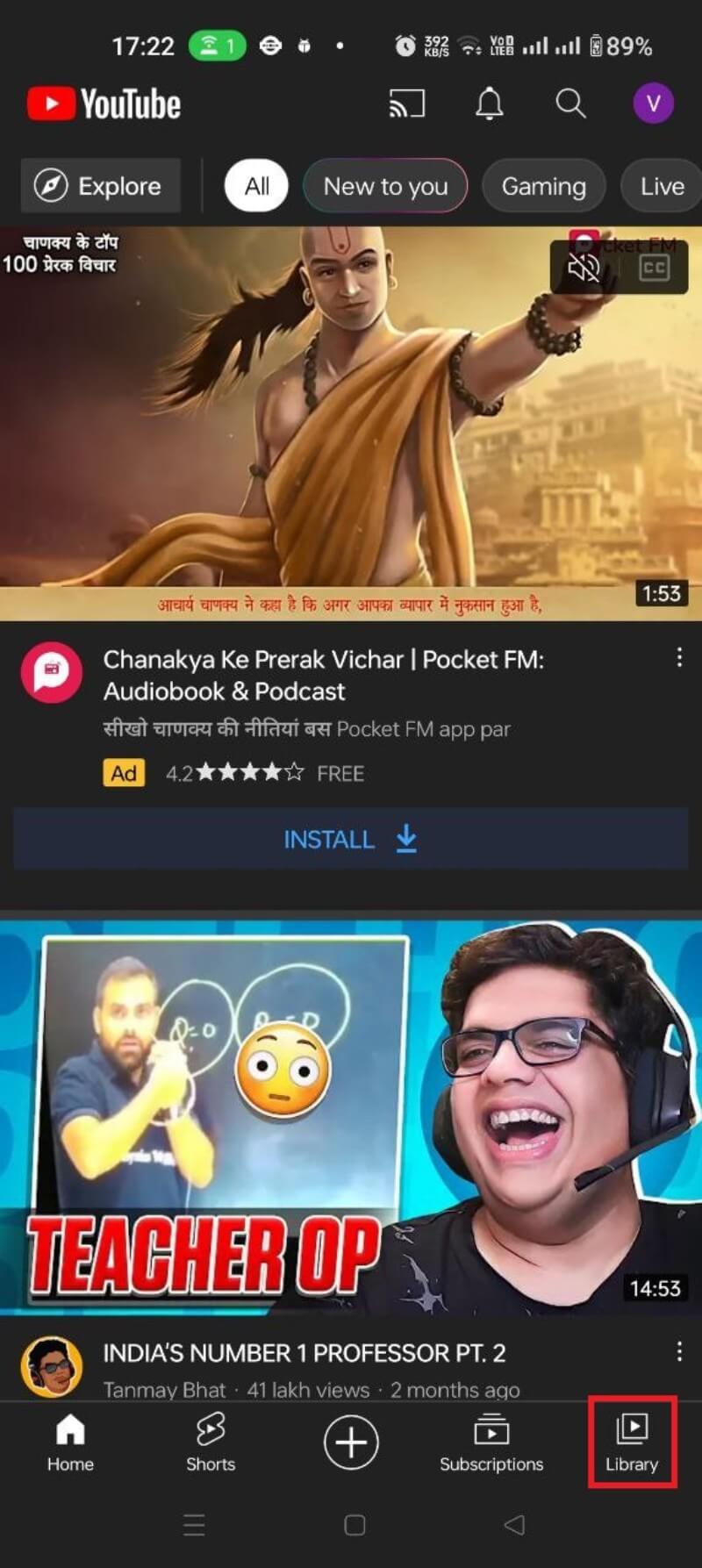Microsoft Store ne fonctionne pas : guide de dépannage complet
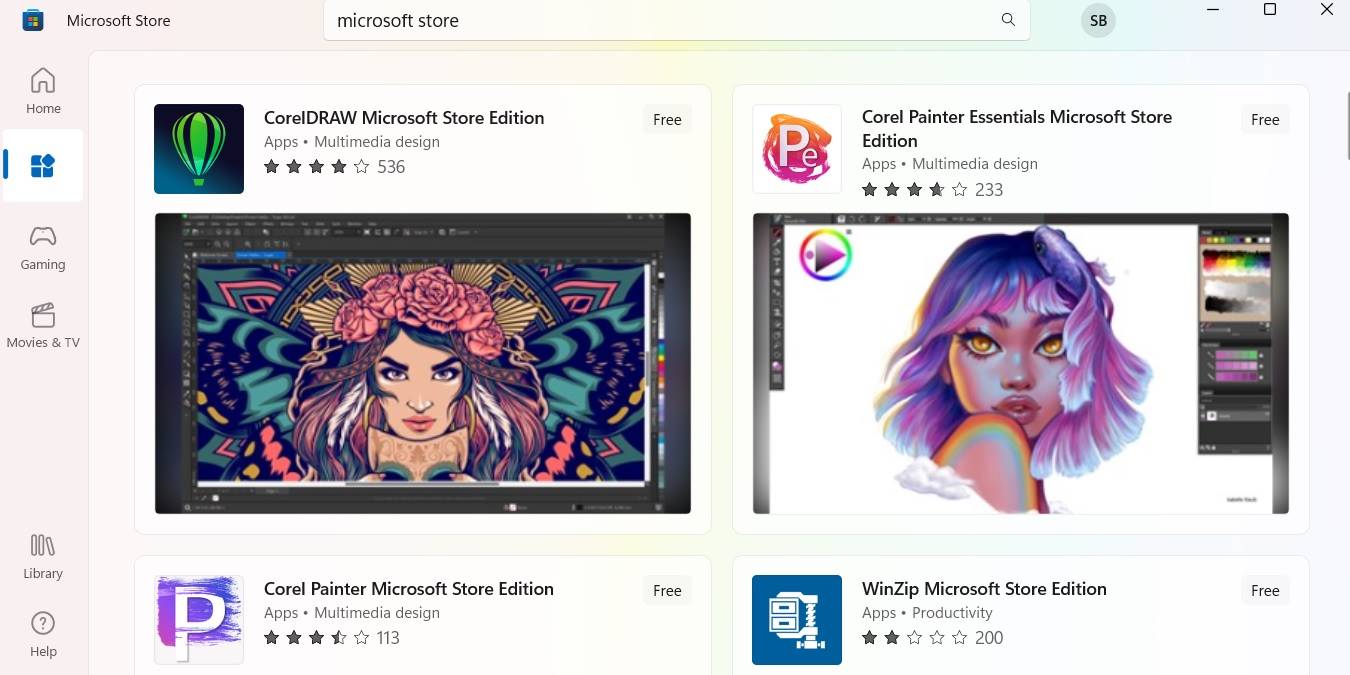
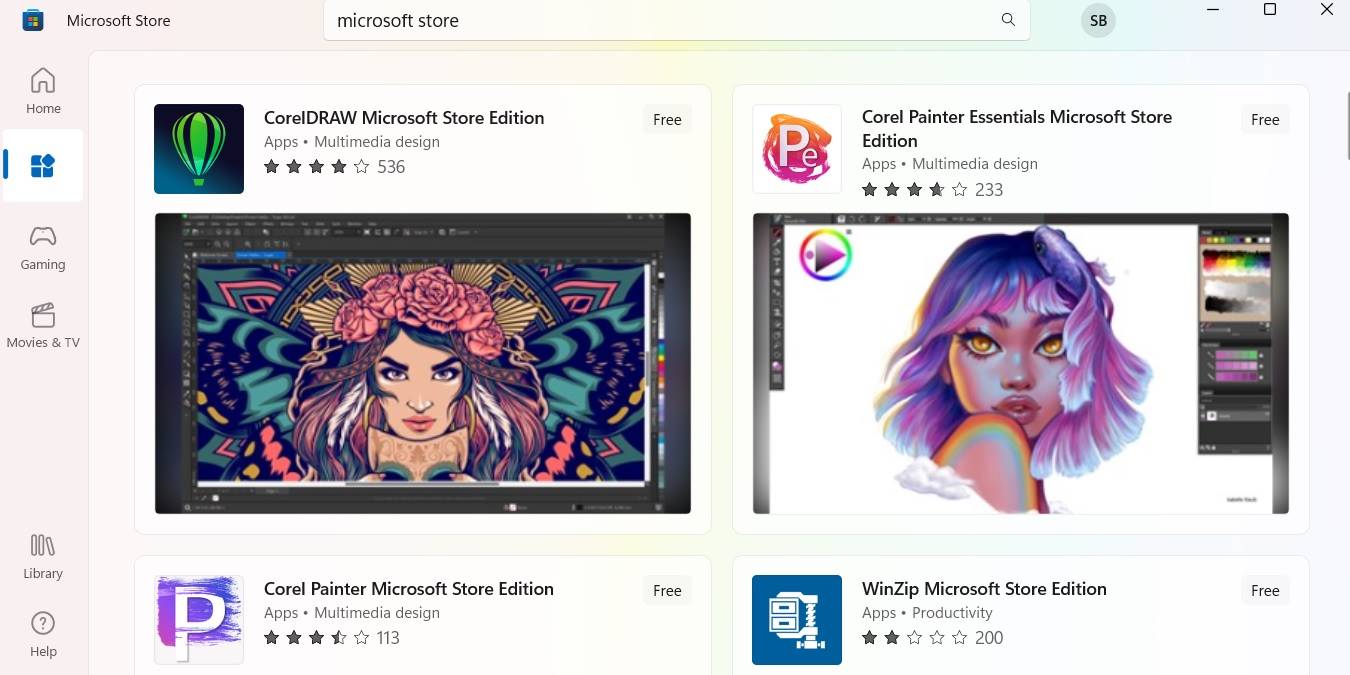
Important : certaines étapes diffèrent entre Windows 11 et Windows 10 ; chaque section indique la variante quand nécessaire.
Intention principale et variantes de requête
Cet article explique pourquoi le Microsoft Store peut ne pas fonctionner et propose une procédure pas à pas pour résoudre le problème. Variantes de recherche couvertes : “Microsoft Store ne s’ouvre pas”, “Erreur 0x80131500 Windows Store”, “réinstaller Microsoft Store Windows 11”, “WSReset ne fonctionne pas”, “réenregistrer WindowsStore PowerShell”.
Pourquoi le Microsoft Store ne fonctionne-t-il pas ?
Causes fréquentes :
- Problèmes DNS bloquant l’accès (ex. erreur 0x80131500).
- Désynchronisation de l’heure système entre Windows et le Store.
- Permissions insuffisantes sur le dossier WindowsApps.
- Cache du Store corrompu ou saturé.
- Incohérence entre l’IP du proxy/VPN et les informations du compte Microsoft.
- Problèmes applicatifs non traçables nécessitant une réinstallation.
- Mises à jour Windows en attente ou archives de Store obsolètes.
- Connexion Internet instable ou bridée par un filtrage.
Fiche rapide : DNS publics utiles — Cloudflare : 1.1.1.1 ; Google : 8.8.8.8 et 8.8.4.4.
Avant de commencer : checklist rapide
- Windows à jour (Windows Update).
- UAC (Contrôle de compte d’utilisateur) activé.
- Pilotes GPU/vidéo à jour.
- Essayer d’ouvrir le Store après un redémarrage.
Si la checklist est OK, passez aux diagnostics approfondis ci‑dessous.
Méthodologie de dépannage (mini‑méthode)
- Diagnostiquer : reproduire l’erreur, noter code et comportement.
- Isoler : tester connexion, compte, et permissions.
- Réparer : appliquer la correction la moins invasive d’abord (cache, réglages), puis réinstaller si nécessaire.
- Valider : exécuter tests d’acceptation (ouvertures, téléchargements).
Diagramme de décision (aperçu)
flowchart TD
A[Démarrage] --> B{Le Store s'ouvre ?}
B -- Oui --> Z[Terminé]
B -- Non --> C{Erreur affichée ?}
C -- 0x80131500 --> D[Changer DNS]
C -- Synchronisation heure --> E[Resynchroniser l'heure]
C -- Autre/aucune --> F[Vider cache wsreset]
D --> G[Test connexion]
E --> G
F --> G
G --> H{Toujours problème ?}
H -- Non --> Z
H -- Oui --> I[Réenregistrer via PowerShell]
I --> J{Résolu ?}
J -- Oui --> Z
J -- Non --> K[Réinstaller le Store]
K --> Z1. Changer votre adresse DNS
Contexte : l’erreur 0x80131500 et d’autres échecs réseau peuvent venir d’un serveur DNS lent ou filtrant. Utiliser un DNS public fiable (Cloudflare, Google) règle souvent le problème.
Sur Windows 11
- Ouvrez « Paramètres » → « Réseau et Internet », puis cliquez sur « Propriétés » en haut de la page de la connexion.
- Cliquez sur « Modifier » à côté de « Affectation du serveur DNS ».
- Sélectionnez « Manuel », activez le commutateur IPv4 et entrez 1.1.1.1 dans “Serveur DNS préféré”. Validez.
Remarques : vous pouvez aussi essayer 8.8.8.8 et 8.8.4.4 si Cloudflare ne résout pas le problème.
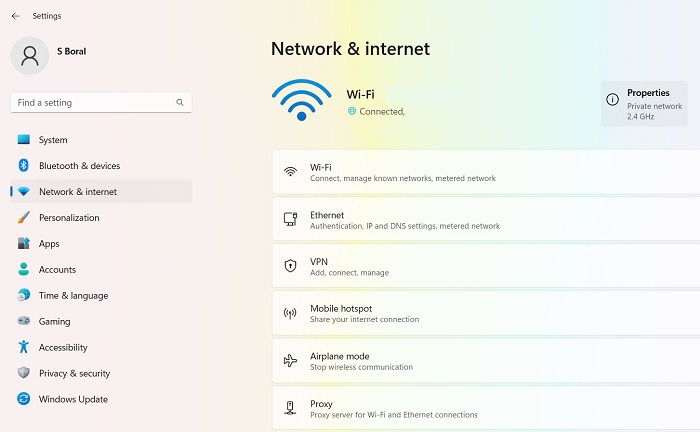
Sur Windows 10
- Ouvrez « Paramètres » (Menu Démarrer → icône roue dentée) → « Réseau et Internet » → « Modifier les options d’adaptateur ».
- Clic droit sur la connexion active → « Propriétés » → sélectionnez « Protocole Internet version 4 (TCP/IPv4) » → Propriétés.
- Cochez « Utiliser les adresses de serveur DNS suivantes » et saisissez 1.1.1.1 ou 8.8.8.8.
Conseils de validation : après changement, exécutez un ping vers 1.1.1.1 et testez l’ouverture du Store. Si vous utilisez un DNS d’entreprise, consultez l’administrateur avant de modifier.
2. Corriger l’heure de l’ordinateur
Pourquoi : le Microsoft Store vérifie parfois la validité des certificats et des jetons en comparant l’heure système. Une dérive importante bloque l’authentification.
Étapes :
- Clic droit sur l’horloge dans la barre des tâches → « Ajuster la date/heure ».
- Désactivez « Régler l’heure automatiquement », attendez quelques secondes, puis réactivez. Vérifiez le fuseau horaire.
- Si le serveur de temps Windows est bloqué, exécutez en administrateur :
w32tm /resyncValidation : le Store doit s’ouvrir et autoriser les connexions. Si le problème persiste, vérifiez l’heure dans le BIOS/UEFI.
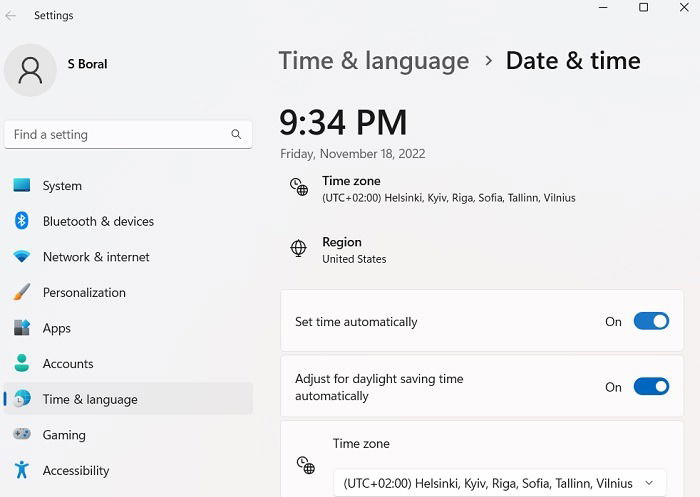
3. Se donner la propriété du dossier WindowsApps
Contexte : l’absence d’accès au dossier C:\Program Files\WindowsApps empêche parfois le Store d’installer/transmettre des mises à jour.
Avertissement : modifier les permissions système comporte des risques. Faites une sauvegarde avant toute manipulation si vous n’êtes pas administrateur IT.
Procédure rapide (résumé) :
- Ouvrez l’Explorateur → affinez l’affichage pour voir les dossiers protégés.
- Dans C:\Program Files, faites un clic droit sur WindowsApps → Propriétés → Onglet Sécurité → Avancé.
- Changez le propriétaire à votre compte (Administrateurs), cochez “Remplacer le propriétaire des sous-conteneurs et des objets” puis appliquez.
- Attribuez ensuite les permissions “Contrôle total” à votre compte selon le niveau requis.
Notes : certains fichiers restent verrouillés par le système ; ne supprimez rien si vous n’êtes pas sûr. Une documentation complète étape par étape se trouve dans le guide dédié à l’accès au dossier WindowsApps.
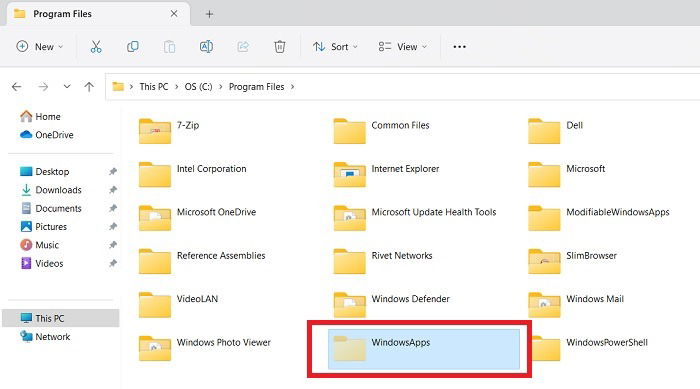
4. Vider le cache du Microsoft Store
C’est l’une des réparations les plus rapides.
- Appuyez sur Win + R, tapez
wsresetet appuyez sur Entrée. - Une fenêtre d’invite de commandes s’ouvrira brièvement pendant la réinitialisation. Quand elle se ferme, essayez d’ouvrir le Store.
Si wsreset ne ferme pas la fenêtre ou n’aide pas, redémarrez Windows et relancez la commande.
wsreset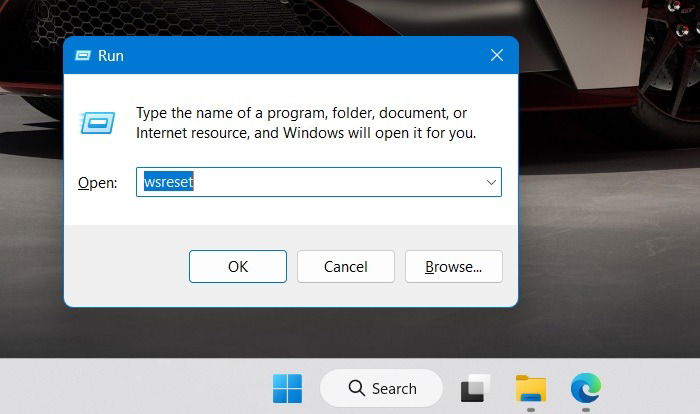
5. Réinstaller le Microsoft Store
Quand réinstaller ? Si le Store est corrompu, affiche des erreurs internes ou si les autres réparations échouent.
Procédure (PowerShell administrateur) :
- Appuyez sur la touche Win et tapez powershell.
- Clic droit sur PowerShell → Exécuter en tant qu’administrateur.
- Listez les paquets :
get-appxpackage -allusers- Recherchez l’entrée Microsoft.WindowsStore et copiez la valeur de PackageFullName.
- Supprimez le package (remplacez la valeur ci‑dessous par la vôtre) :
remove-appxpackage Microsoft.WindowsStore_22210.1401.6.0_x64__8wekyb3d8bbwe- Redémarrez le PC.
- Pour réinstaller :
Get-AppXPackage *WindowsStore*-AllUsers |Foreach{Add-AppxPackage -DisableDevelopmentMode -Register "$($_.InstallLocation)\AppXManifest.xml"}Remarques : selon la version Windows et les droits d’entreprise, la réinstallation peut échouer. Vérifiez les logs Setuperr.log et Event Viewer si nécessaire.
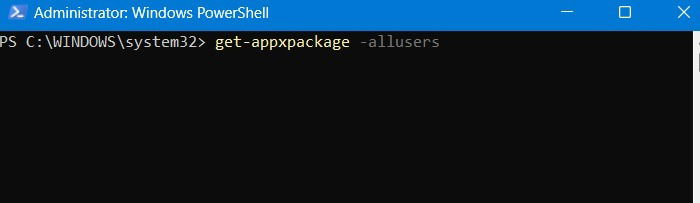
6. Désactiver proxy / VPN
Pourquoi : un VPN/proxy peut modifier l’adresse IP ou ajouter un filtrage d’en-têtes, rompant l’association entre votre compte Microsoft et la machine.
Pour vérifier : Ouvrez « Paramètres » → « Réseau et Internet » → « Proxy ». Dans “Configuration manuelle du proxy”, désactivez l’option “Utiliser un serveur proxy”.
Si vous utilisez un VPN commercial, désactivez‑le temporairement depuis son application. Retestez l’ouverture et le téléchargement depuis le Store.
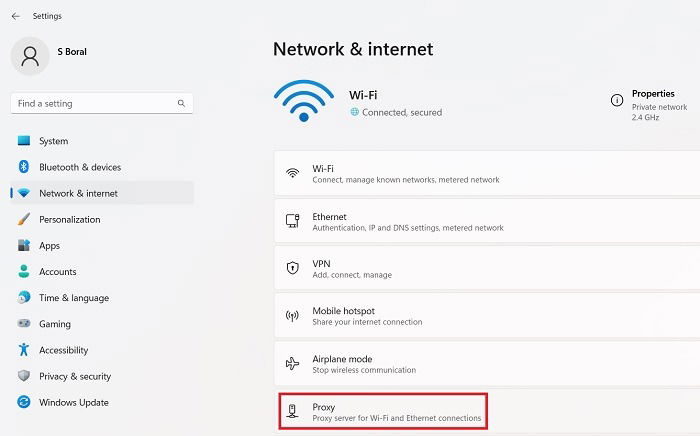
7. Réinitialiser l’application Microsoft Store
La réinitialisation via “Options avancées” efface les données locales et les préférences pour l’application.
- Clic droit sur le bouton Démarrer → Applications et fonctionnalités.
- Cherchez Microsoft Store → Options avancées → Réinitialiser.
Conséquences : vous perdez les paramètres et la session locale, mais pas les applications installées via le Store.
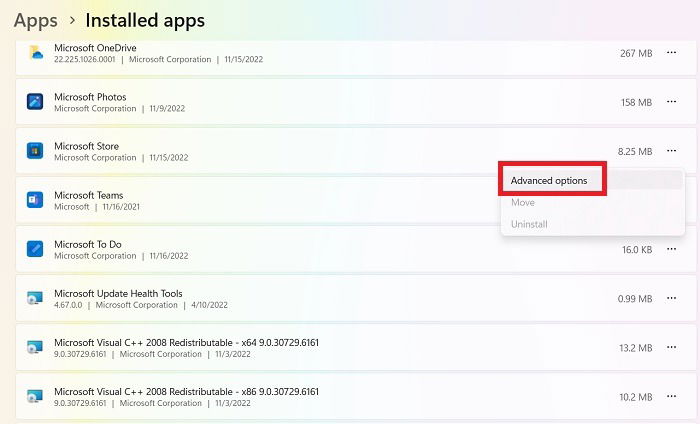
8. Réenregistrer l’application Microsoft Store
Si la réinstallation a échoué ou si certains composants ne sont pas enregistrés correctement, forcez la réenregistrement via PowerShell.
- Ouvrez PowerShell en tant qu’administrateur.
- Exécutez :
Get-AppXPackage *Microsoft.WindowsStore*|Foreach{Add-AppxPackage -DisableDevelopmentMode -Register "$($_.InstallLocation)\AppXManifest.xml"}Validation : après exécution, relancez le Store. Si PowerShell renvoie des erreurs, notez les messages pour recherche approfondie (chemins manquants, droits insuffisants).
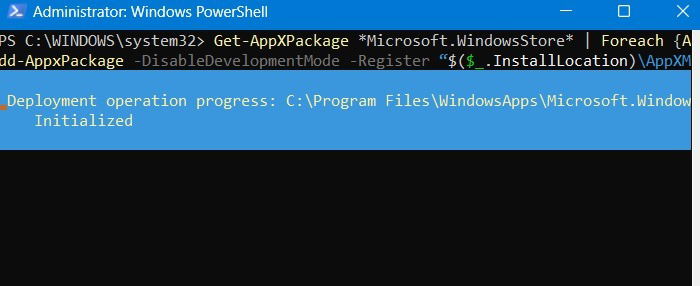
9. Utiliser l’utilitaire de diagnostic “Applications du Microsoft Store”
Windows 11 propose un dépanneur dédié.
- Paramètres → Système → Résolution des problèmes → Autres dépanneurs.
- Exécutez “Applications du Microsoft Store” et suivez les recommandations.
Ce dépanneur automatise certaines vérifications (permissions, mise à jour) et propose des actions correctives.
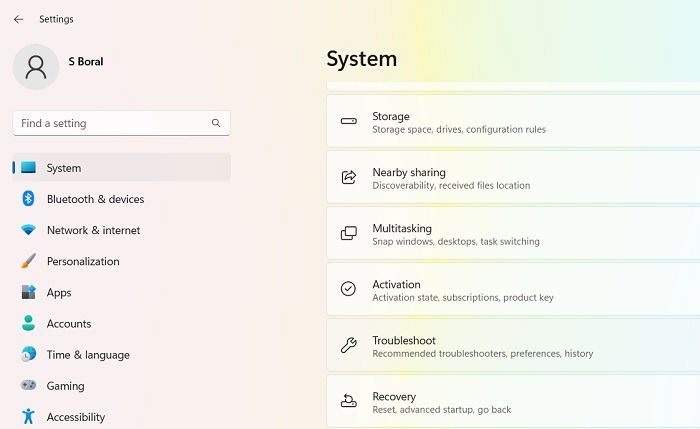
10. Diagnostiquer l’accès Internet
Même si le Store est localement sain, une connexion instable empêche les téléchargements.
Procédure :
- Paramètres → Système → Résolution des problèmes → Autres dépanneurs → Connexions Internet → Exécuter.
- Testez une page Web depuis le navigateur. Si elle charge lentement ou pas du tout, redémarrez box/routeur.
- Essayez une connexion filaire (Ethernet) si possible.
Tests avancés :
- ping 1.1.1.1
- tracert storeedgefd.dsx.mp.microsoft.com (ou l’URL de service liée au Store)
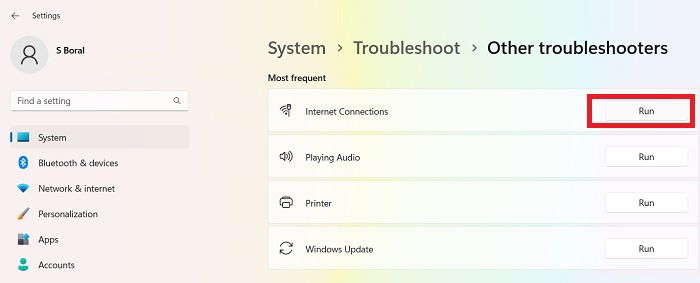
11. Mettre Windows à jour
Parfois, un bug du système empêche le Store de fonctionner. Installez toutes les mises à jour en attente.
Paramètres → Windows Update → Rechercher des mises à jour.
Après mise à jour et redémarrage, testez à nouveau le Store.
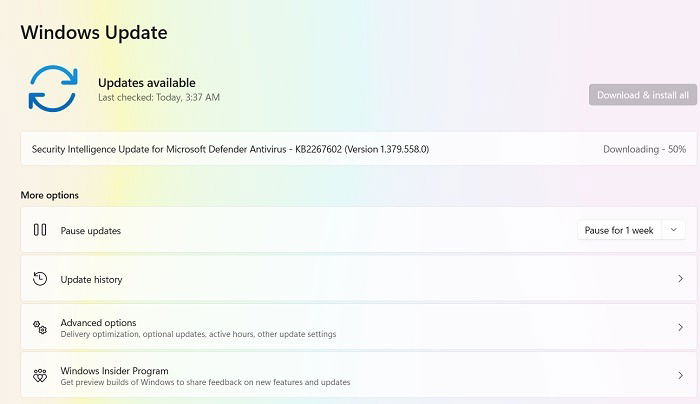
Astuce bonus pour les jeux : utiliser l’application Xbox
L’application Xbox PC offre une expérience de jeux plus stable (listes d’amis, Game Pass). Si votre problème concerne principalement les jeux, essayez l’application Xbox en la lançant depuis le menu Démarrer.
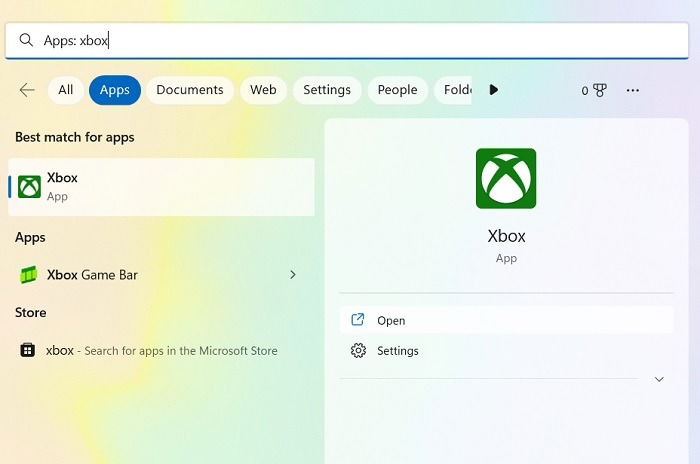
Scénarios où ces solutions échouent et alternatives
- Environnement d’entreprise avec politiques de groupe (GPO) : contactez l’administrateur car les GPO peuvent restreindre ou remplacer le Store.
- PC rejoint à un domaine scolaire ou professionnel : la réinstallation via PowerShell peut être bloquée.
- Profil utilisateur corrompu : tester avec un nouveau compte local ou Microsoft pour isoler le profil.
Alternatives : utiliser le Microsoft Store Web via navigateur pour télécharger les applications prises en charge, ou installer les applications Win32 directement depuis le site éditeur.
Critères d’acceptation (checks post‑correction)
- Le Microsoft Store s’ouvre sans message d’erreur.
- Vous pouvez rechercher et lancer une application.
- Les téléchargements et mises à jour démarrent et se terminent correctement.
- L’utilisateur peut se connecter avec son compte Microsoft (si nécessaire).
Tests d’acceptation (cas de test rapides)
- Ouvrir le Store et vérifier l’affichage de la page d’accueil.
- Rechercher “Calculatrice” et lancer l’installation (ou l’ouverture si déjà installée).
- Redémarrer Windows, rouvrir le Store et vérifier la persistance de l’authentification.
- Exécuter wsreset et valider l’absence d’erreurs visibles.
Runbook / SOP pour technicien support
- Vérifier l’état du Store et noter code d’erreur.
- Exécuter wsreset.
- Vérifier les mises à jour Windows et redémarrer.
- Tester DNS et proxy ; demander à l’utilisateur de désactiver VPN.
- Si erreur réseau persistante : changer DNS vers 1.1.1.1.
- Si erreurs d’application : réenregistrer via PowerShell.
- Si échec final : réinstaller le package Appx et documenter l’Event Viewer.
- Communiquer la résolution et les recommandations à l’utilisateur.
Liste de vérification selon le rôle
Utilisateur final :
- Redémarrer l’ordinateur.
- Exécuter wsreset.
- Désactiver VPN ou proxy.
- Vérifier heure système.
Administrateur IT :
- Vérifier GPO liées au Microsoft Store.
- Examiner les logs Event Viewer.
- Exécuter Get-AppxPackage et réinstaller le Store si nécessaire.
- Valider les règles de firewall et les proxys en entreprise.
Sécurité et confidentialité
- Les actions ci‑dessous ne partagent pas vos données personnelles : vider le cache, réenregistrer, changer DNS.
- Évitez d’entrer vos identifiants Microsoft dans des interfaces non officielles.
- Si vous utilisez un VPN pour la vie privée, testez d’abord la désactivation temporaire — privilégiez un fournisseur réputé.
Conseils de migration et compatibilité
- Les consignes PowerShell s’appliquent à Windows 10 et Windows 11, mais les droits administrateur sont requis.
- Sur des machines gérées (entreprise), coordonnez‑vous avec l’administrateur pour éviter la désactivation des politiques.
FAQ (principales questions)
Pourquoi le Microsoft Store est‑il si mauvais ?
Le Store a souffert d’un historique de contraintes techniques (priorité UWP) et d’un écosystème moins adopté par les développeurs. Beaucoup d’apps Win32 n’étaient pas distribuées via le Store, réduisant l’attractivité pour les éditeurs.
Dois‑je absolument utiliser le Microsoft Store ?
Non. Le Store offre un canal sécurisé et géré, mais de nombreuses applications sont disponibles directement sur les sites éditeurs ou via l’application Xbox pour les jeux.
Puis‑je supprimer définitivement le Microsoft Store ?
Oui, en supprimant le package Appx via PowerShell (voir la section Réinstaller le Microsoft Store). Attention : certaines fonctionnalités et apps dépendantes peuvent être impactées.
Comment résoudre l’échec de téléchargement d’apps ?
- Vider le cache (wsreset).
- Se déconnecter/reconnecter au compte Microsoft.
- Vérifier la connexion Internet et désactiver VPN/proxy.
- Réinitialiser l’application via Options avancées.
Résumé
- Commencez par les actions simples : redémarrer, wsreset, vérifier l’heure et la connexion.
- Testez DNS publics (1.1.1.1, 8.8.8.8) si vous voyez 0x80131500.
- Si besoin, réenregistrez ou réinstallez le package via PowerShell.
- Pour le jeu PC, l’application Xbox est une alternative souvent plus robuste.
All screenshots by Sayak Boral.
Matériaux similaires

Recherche d'image inversée sur WhatsApp

Récupérer données Android sans root — guide pratique

Télécharger Call of Duty Mobile sur Android
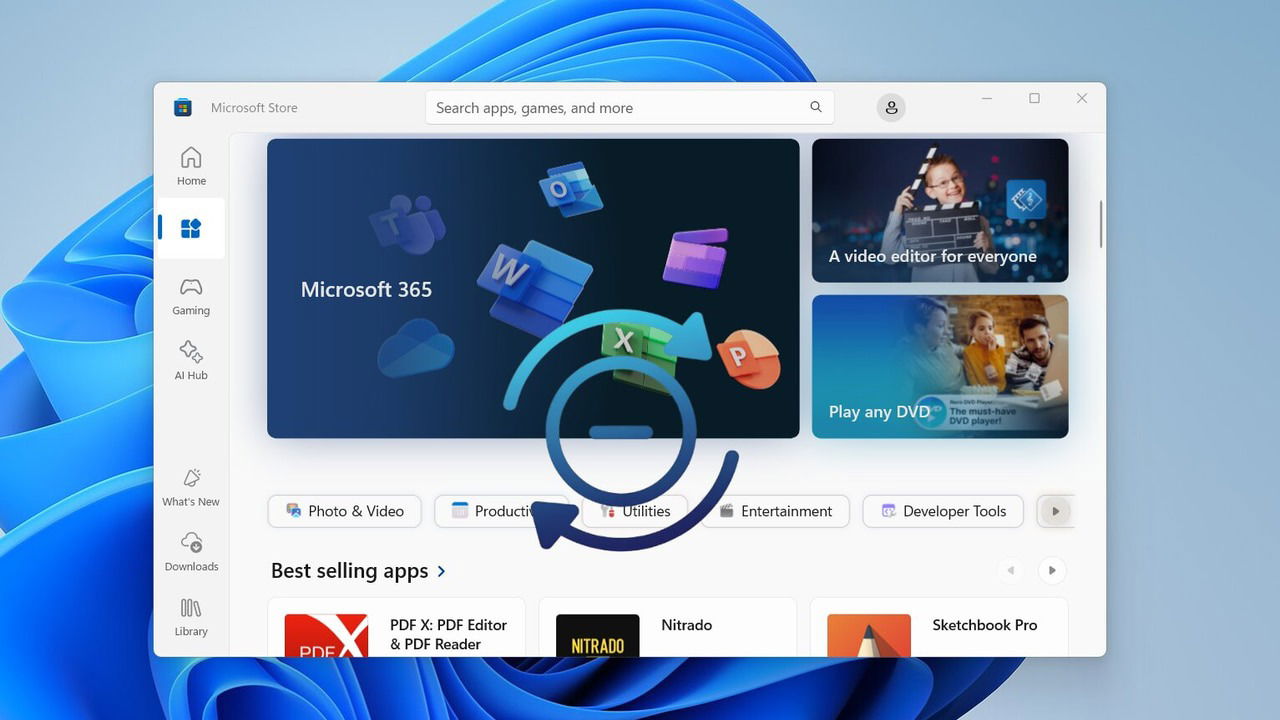
Bloquer mises à jour du Microsoft Store